ì•„ì ´ìŠ¤í ¬ë¦¼ ì¹¼ë ¼í ¼ ìŠ¬ë ¼ì „ 액체괴물 만들기!! í 르는 ì í† ì•¡ê´´ ìŠ¬ë ¼ì „ 놀ì
차례:
Google 설문지 는 모든 사용자가 설문 조사, 퀴즈 등을 조직 할 수있는 훌륭한 온라인 서비스입니다. 그 외에도 다양한 사람들의 답변을 수집하고, 경품 행사를 주최하며, 팀원을 채용하고, Q & A 세션을 주최하며, 의견 등을 수집하는 데 사용하십시오. Google 설문지는 귀하의 의견을 제출하거나 공유 할 수있는 연락처 양식처럼 작동 할 수 있습니다. 이 서비스를 사용하지만 이전에 사용한 적이없는 경우 원활한 시작을위한 Google 양식의 팁과 트릭이 있습니다.
Google 양식 팁과 트릭
1] 공동 작업자 추가
2 ~ 3 명이 Google 양식을 사용하여 일정을 주최하기를 원한다면 양식을 하나씩 수정하면 시간이 많이 걸릴 것입니다. 그 대신 다른 사람들을 양식에 추가하고 동시에 편집 할 수 있습니다. 또한 한 번에 두 명 이상의 사람이 같은 것을 편집 할 수 없다는 것을 알아야합니다. 분명히 Google 설문지는 최신 양식을 저장합니다. 따라서 양식을 열기 전에 작업을 나누어야합니다. 그렇지 않으면 충돌이있을 것입니다.
공동 작업자를 추가하려면 양식을 연 후 오른쪽 상단 모서리에 표시된 점선 단추 세 개를 클릭하고 공동 작업자 추가 를 선택하십시오.

지금 공동 작업자의 이름이나 이메일 주소를 입력 할 수 있습니다. 수신자가 모든 것을 이해할 수 있도록 알림이 포함 된 메시지를 포함 할 수도 있습니다.
2 명 한 명당 1 개의 응답으로 제한
Google 설문지를 사용하여 컨테스트를 주선하거나 동일한 양식을 사용하여 호스팅 한 것으로 가정합시다. 이러한 경우 누구나 원하는만큼 Google 양식에 응답 할 수 있습니다. 이 문제를 제거하려면 여기 간단한 트릭을 사용하십시오. 모든 사람이 여러 응답을 입력하지 못하도록 제한 할 수 있습니다. Google 계정에 로그인해야합니다. 그렇지 않으면 양식에서 같은 사람을 감지 할 수 없습니다. 응답 양식을 입력하면 양식이 닫힙니다. 그러나 단점이 있습니다. 한 명 이상의 Google 계정이있는 경우 여러 번 응답 할 수 있습니다. 그러나이 옵션을 사용하지 않는 것보다 스팸이 적습니다.
한 사람당 1 개의 응답으로 제한하려면 Google 양식을 만들고 설정 을 클릭하십시오. 여기에 1 개의 응답 제한이라는 옵션이 있습니다.

각 상자에 체크 표시를하고 저장을 클릭하십시오.
3) 제출 후 응답자의 편집 허용
누군가가 제출 한 후에도 자신의 메시지를 편집하면 문제가되지 않는 부분을 구성했다고 가정합니다. 이 시점에서이 트릭을 사용하여 응답자가 응답을 제출 한 후에도 편집 할 수 있습니다. Google에 로그인 할 필요가 없습니다. 응답을 제출 한 사람은 누구나 쉽게 메시지를 수정할 수 있습니다.
새 양식을 만들고 설정 로 이동하십시오. 일반 탭 아래에서 제출 후 수정 옵션을 사용할 수 있습니다.

확인란에 체크 표시를하여이 옵션을 사용하십시오.
4) 기존 스프레드 시트를 선택하십시오. 답변 수집
Google 양식을 사용하여 수집 할 때마다 스프레드 시트 (Google 스프레드 시트)를 사용하여 모든 답변 / 항목 또는 사용자가 요청한 내용을 수집합니다. 새로운 양식은 모두 새로운 스프레드 시트를 사용하여 데이터를 수집합니다. 그러나 몇 주 전에 뭔가를 열었습니다. 응답이있는 곳에서 다시 같은 것을하고 싶습니다. 그런 경우 기존 스프레드 시트를 사용하여 응답 또는 데이터를 수집하려는 경우이 트릭을 따라야 할 수 있습니다.
먼저 새 양식을 만드십시오. 양식을 만드는 동안 QUESTIONS 및 RESPONSES라는 두 개의 탭이 표시됩니다. 응답 탭으로 전환하십시오. 여기에서 화면에 스프레드 시트 버튼을 찾을 수 있습니다. 그런 다음 새 스프레드 시트를 만들지 또는 기존 스프레드 시트를 선택할지 선택할 수 있습니다.

두 번째 옵션을 선택하고 사용할 스프레드 시트를 선택하십시오.
5] 확인 메시지 변경
일부 사람들을 채용하기위한 양식을 작성했다고 가정 해 봅시다. 따라서 응답자가 응답 할시기를 응답자에게 알려야합니다. 확인 메시지에 날짜를 추가 할 수 있습니다. 기본적으로 확인 메시지는 귀하의 응답이 기록되었습니다 . 변경하려면 양식을 열고 설정 로 이동하십시오. PRESENTATION 탭에서 확인 메시지를 변경하는 옵션을 찾을 수 있습니다.

이 필드에는 아무 것도 쓸 수 없습니다. 그러나 작고 의미있는 것으로 유지하십시오.
6] 응답자에게 이메일 확인 보내기
이것은 응답자와 연결하는 새로운 방법입니다. 응답자에게 전자 메일 확인을 보낼 수 있습니다. 즉, 양식을 제출 한 후 제출자에게 전자 메일이 전송됩니다. 그럼에도 불구하고 inbuilt 옵션이 없습니다. 전자 메일 알림 (Forms)이라는 추가 기능을 설치해야합니다. Chrome 브라우저 용으로 여기에서 다운로드하십시오.
7] 새 응답에 대한 이메일 알림 받기
위의 트릭을 사용하면 응답자에게 제출 한 내용을 이메일로 보낼 수 있습니다. 그러나이 트릭은 누군가 (또는 양식 소유자)가 양식을 제출할 때마다 이메일 알림을받는 것을 도와줍니다. 전자 메일 알림을 사용하려면 새 양식을 만들고 응답 탭으로 이동하십시오. 이제 3 점이 찍힌 버튼을 클릭하고 새 응답에 대한 이메일 알림 받기 를 선택하십시오.
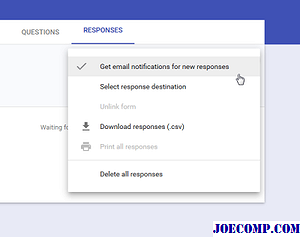
그게 다야!
8] 웹 페이지에 양식 삽입
Google 양식을 삽입 하시겠습니까? 웹 페이지에? 이 트릭은 당신을위한 것입니다. 이 트릭을 사용하면 모든 웹 페이지에 어떤 양식을 표시 할 수 있지만 웹 페이지가 HTML로 작성되었는지 확인할 수 있습니다. HTML이 아닌, IFRAME을 사용하여 양식을 표시하므로 수행중인 작업을 알아야합니다. 그러나 먼저 양식을 작성하고 보내기 버튼을 클릭하십시오. 그러면 Embed 옵션이 생깁니다. 원하는 크기를 선택하고 웹 페이지에 코드를 붙여 넣기 만하면됩니다.

양식을 바로 표시해야합니다.
최종 단어
이전에는 Google 양식에 더 많은 옵션이 있었고 더 중요한 것은 정규 표현식 및 조건 그러나 최신 업데이트에서는이 내용이 삭제되었습니다.
이제는 Google 사이트 도구 팁 및 유용한 정보를보고 더 나은 웹 사이트를 디자인하십시오.
포토 아트 스튜디오는 초보자를위한 엔터테인먼트 포토 인핸서입니다.

사진 효과 및 프레이밍 소프트웨어 Photo Art Studio는 재미 있고 사용하기 쉽고, 제한적이며 순박하지는 않습니다.
초보자를위한 배포판으로 Linux Lite 1.0.0을 사용해보십시오.

Ubuntu 12.04 LTS를 기반으로하는이 새로운 배포판 경량의 Xfce 데스크탑을 사용하고 5 년간의 지원을 제공합니다.
검토 : Magix 페이지 및 레이아웃 디자이너에는 초보자를위한 고급 도구가 포함되어 있습니다.

MAGIX 페이지 및 레이아웃 디자이너로 쉽게 드래그 앤 드롭으로 간편하게 맞춤형 자료를 만들 수 있지만,이 프로그램은 덜 비싼 제품의 재 포장과 너무 흡사합니다.







